
Привет читатели seoslim.ru! Видеохостинг YouTube используется для публикации, хранения и обсуждения различной видеоинформации, а также заработка.
Но далеко не все авторы внимательно проверяют контент перед загрузкой. В результате во время просмотра или анализа видео в творческой студии аккаунта часто могут выявляться нарушения по авторскому праву или другие огрехи с контентом.
Например, чужая музыка, запинки, дефекты изображения и другие сложности. К счастью, имеется возможность вырезать нежелательный момент из видео и сохранить при этом исходный материал, ни прибегая к повторной его загрузки.
В каких случаях вырезают отрывок из видео
Есть несколько причин, из-за которых приходится прибегать к удалению фрагментов из роликов.
- нужно удалить отрывок, например, если автор ролика обнаружил ошибку уже после загрузки;
- вырезание фрагмента, нарушающего авторские права или другие правила Ютуба, с сохранением статистики и ссылки;
- извлечение интересной музыки или футажа для редактирования собственных фильмов.
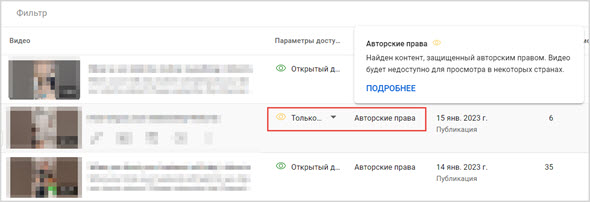
Как удалить фрагмент из любого ролика на YouTube
Вырезать кусок из видео на YouTube можно разными способами. Наиболее доступные варианты – это встроенный в «Творческую студию» редактор, сервис Online Video Cutter и приложение Google Photo для смартфона.
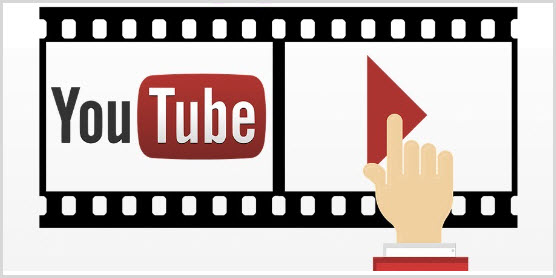
Выбор способа зависит от того, где конкретно пользователь хочет отредактировать видеоролик: на своем канале или на устройстве для монтажа после скачивания файла. В каждом случае существуют свои нюансы выполнения этой процедуры.
Редактор в творческой студии Ютуб
Этот инструмент позволяет пользователю проводить манипуляции над загруженными им роликами, включая удаление фрагментов.
Адрес видео, количество просмотров, лайков и комментариев не сбросится. Функция доступна для роликов длиной менее 6 часов (360 минут). Кроме того, количество просмотров не должно превышать 100 000.
Чтобы вырезать фрагмент из середины своего ролика на YouTube, потребуется:
- Перейти на страницу studio.youtube.com.
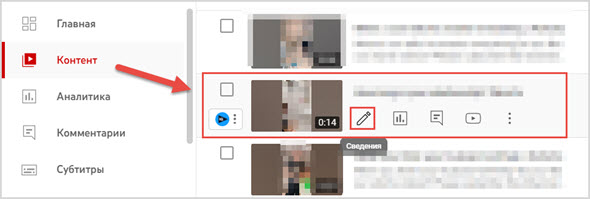
- Нажать в левом столбце кнопку «Контент» и выбрать проблемный ролик. Для этого надо подвести курсор к фрагменту описания, после чего в этой области появится несколько кнопок. Кликнуть по значку карандаша, а затем – на пункт «Редактор».
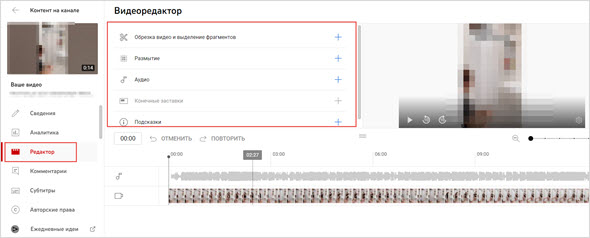
- Нажать на кнопку «Обрезка видео» слева от плеера, а затем – на «Новый фрагмент».
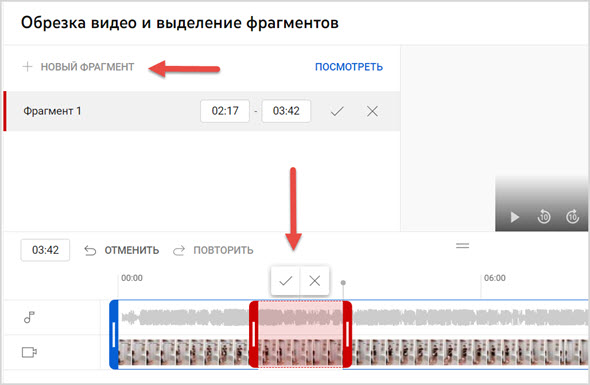
- На шкале времени внизу появится выделенная красным цветом область, которая обозначает удаляемый фрагмент.
- Изменить границы обрезки, перетянув их мышью или задав продолжительность с точностью до кадра.
- Для удаления фрагмента щелкнуть по кнопке с галочкой.
- Если необходимо, то можно вырезать ещё один фрагмент, повторив шаги с 1 по 6.
- Для окончательного сохранения изменений следует нажать на соответствующую кнопку.
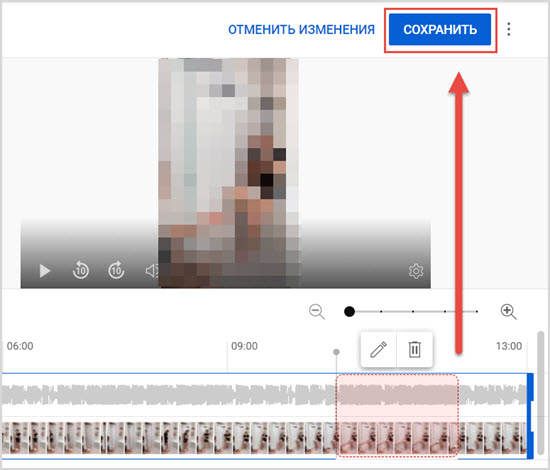
Стоит учитывать, что обрезку в дальнейшем отменить не удастся. Перед тем, как вырезать кусок из видео, на всякий случай следует обязательно скачать копию ролика.
По теме: Как скачать видео с YouTube бесплатно на компьютер и телефон
Как вариант, можно использовать встроенную в «Творческую студию» функцию. Для этого в окне «Действий» нужно кликнуть по кнопке с 3 точками и выбрать подходящий пункт из меню.
Сервис Online Video Cutter
Этот онлайн-инструмент подойдет для быстрого удаления фрагментов из своих и чужих видеофайлов, скаченных с YouTube с помощью Savefrom или аналогичных инструментов.
Сервис работает с роликами, хранящимися на ПК или смартфоне, а также с объектами в Google Drive и Dropbox.
Чтобы убрать ненужный кусок из середины ролика с помощью Online Video Cutter, потребуется:
- Перейти на страницу online-video-cutter.com/ru/.
- Нажать на кнопку открытия или перетащить файл в обозначенную область страницы.
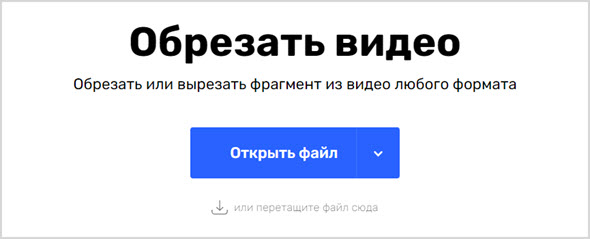
- Дождаться, пока файл загрузится на сервис.
- Щелкнуть по кнопке переключения режима вырезки.
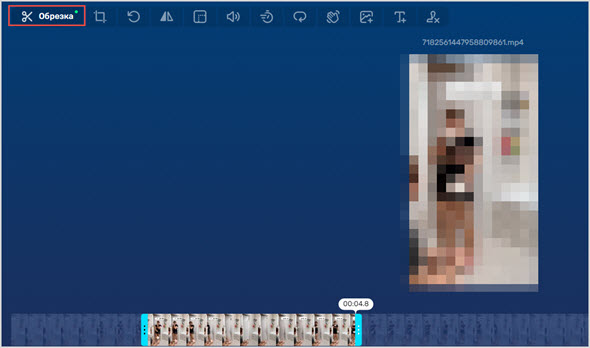
- Обозначить границы удаляемого фрагмента, перетянув маркеры или задав значения с помощью соответствующих полей.
- Перейти к началу ролика, щелкнув по левой границе шкалы времени, и проверить результат нажатием на Play.
- Нажать на кнопку сохранения дважды и дождаться, пока файл преобразуется и скачается.

Если не получается добавить видео, следует убедиться в том, что браузер обновлен, а в нем отключены расширения. Кроме того, можно попробовать заново скачать ролик, если он еще доступен на канале, в формате “720p” или “360p”.
Через Google Фото
Это приложение отличается от описанных выше тем, что работает только на смартфонах и позволяет обрезать ролик с «Ютуба» только с краёв, а не с середины. Перед тем, как воспользоваться данным способом, преобразуемое видео нужно загрузить в память мобильного устройства.
Затем потребуется открыть приложение Google Photo, найти в главном окне обрезаемое видео и запустить его воспроизведение. Далее нужно нажать на кнопку изменения внизу экрана и дождаться загрузки редактора.
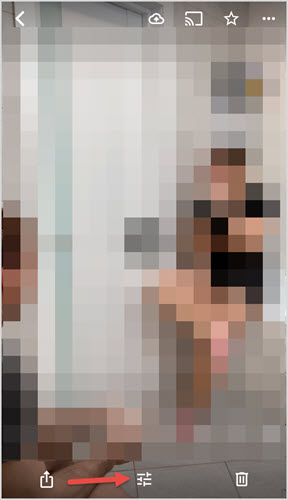
Чтобы обрезать видео с YouTube на смартфоне, следует перетянуть маркеры возле одного или обоих краёв шкалы времени. Для сохранения фрагмента в виде локальной копии нужно нажать на соответствующую кнопку в правом нижнем углу экрана.
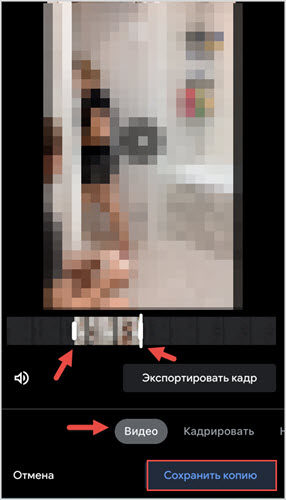
Таким образом, любой владелец канала на YouTube может исправить свои ошибки встроенными в видеохостинг средствами, не прибегая к перезаливу ролика и потере показателей.
Использование сторонних инструментов пригодится для создания и редактирования собственного контента.







